구글 엑셀 공유방법에 대해서 알아보겠습니다. 간편하게 구글 엑셀이라고 부르지만 정확하게는 구글 스프레드 시트라고 불립니다. 이 구글시트의 장점은 시트를 공유하면 다른 사람과 공유해서 동시에 작업을 할 수 있고, 무료라는 점을 꼽을 수 있습니다.
스프레드시트 공유
1. 구글 로그인 후 구글 드라이버 클릭
우선 구글에 로그인이 되어있어야 합니다. 구글 아이디를 로그인하면 우측 상단에 네모 모양의 아이콘이 있습니다. 그것을 클릭하면 드라이브 아이콘이 나옵니다. 드라이브를 누르시거나 아래로 더 내려서 스프레드시트를 클릭해도 됩니다.
2. 새로 만들기 클릭
우선 구글 드라이브로 하는 방법을 말씀드리겠습니다. 내 드라이브가 나오는데 좌측 상단에 보시면 + 새로 만들기 버튼이 있습니다. 이것을 클릭하면 Google 문서, 스프레드시트, 프레젠테이션을 확인할 수 있습니다. 여기서 G
3. 구글 스프레드시트 > 빈 스프레드시트 클릭
공유하기 이전에 문서를 먼저 만들어야 합니다. Google 스프레드시트를 누르면 우리가 원하는 시트를 열 수 있습니다.
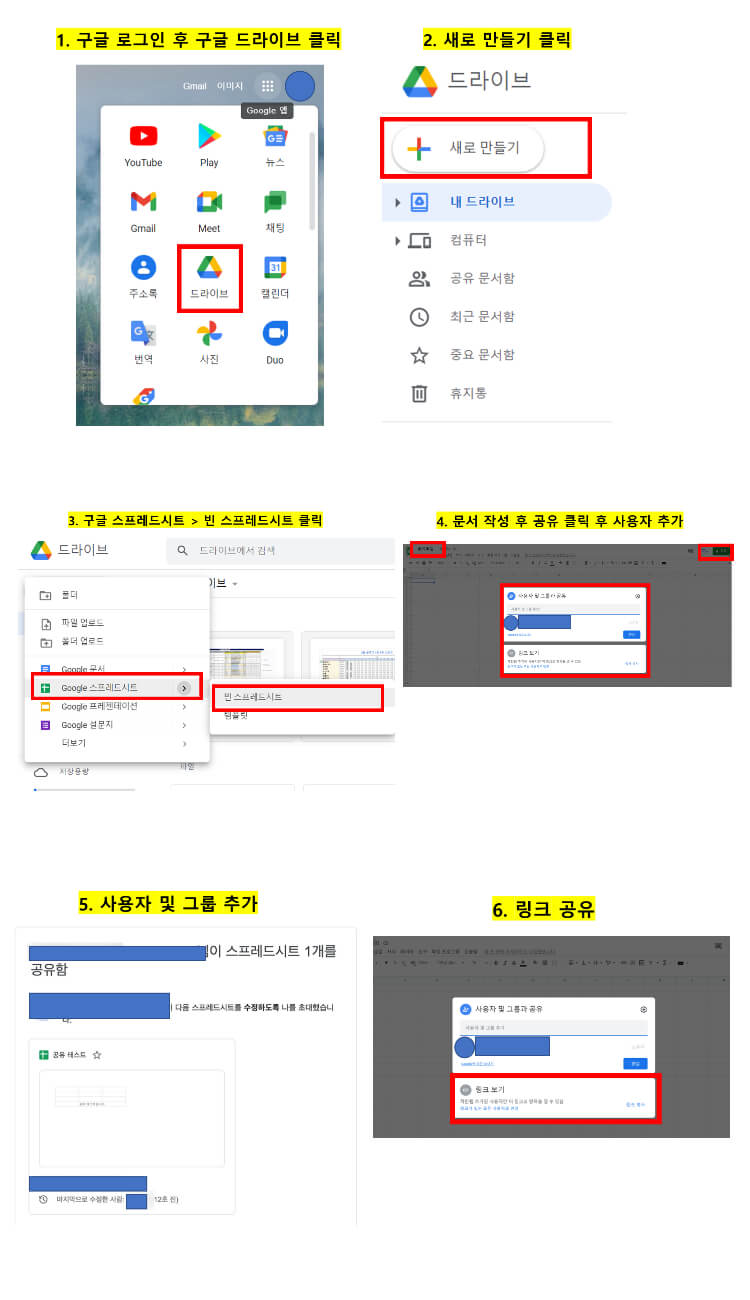
4. 문서작성 후 공유 클릭 후 사용자 추가
왼쪽 시트의 제목을 먼저 꼭 설정해주셔야합니다. 그 다음에는 우측 상단에 자물쇠 모양으로 공유라고 쓰여있는 초록색 박스를 클릭하면 됩니다. 그러면 사용자 및 그룹과 공유라는 창이 뜨는데 이때 우측 상단에 톱니바퀴 모양을 클릭해줍니다. 설정을 통해서 공유할 사람에게 권한을 부여할 수 있습니다. 단순히 보기만 하게 할 수도 있고 수정까지 할 수 있게 설정할 수도 있습니다.
5. 사용자 및 그룹 추가
이 시트를 원하는 사용자에게 권한을 주거나, 그룹을 추가해서 그룹이 공유해 볼 수 있습니다.
6. 링크 공유
카톡방, 다른 곳에 해당 링크를 공유하면 사용자들이 같이 사용할 수 있습니다. 링크 공유는 크게 2가지 기능이 가능합니다.
- 모든 웹 사용자가 가능한 범위, 링크가 있는 모든 사용자가 가능한 범위까지는 별도의 로그인 필요 없이 링크만 있으면 모두 사용이 가능합니다.
- 특정 사용자로 국한할 경우 사용하기 위해서는 만든 사람의 동의 절차가 따로 필요합니다.
시트 설정 옵션
액세스 범위 모든 사용자에도 설정 가능한 옵션이 몇 가지 있습니다. '수정 가능', '댓글 작성 가능', '보기 가능'이 있습니다. '보기 가능'으로만 설정하면 설령 링크가 있더라도 수정이 안 되구요. '수정 가능'으로 변경해야 링크를 가진 혹은 접속이 가능한 사람이 임의대로 수정을 할 수 있게 됩니다.
그리고 구글 스프레드시트의 경우 ms 엑셀과 비슷한 기능을 하고 있으며 파일이 구글 드라이브에 자동으로 저장된다는 특징이 있으니 따로 저장하는 방법을 찾지 않아도 됩니다.
MS 엑셀과의 차이점
마이크로소프트 엑셀과 가장 큰 차이점이라 하면 스프레드시트는 구글 드라이브 엑셀을 이용하여 다른 사람과 공유할 수 있습니다. 타인과 공유했을 때 보기뿐만 아니라 직접 수정하는 것이 가능하기때문에 기업에서 업무를 진행할 때 구글 스프레드시트를 많이 사용하고 있습니다.
많은 분이 데이터를 입력하거나 값을 구할 때 MS 엑셀을 사용하지만 유료라는 단점이 있습니다. 비용에 대한 부담을 느끼는 분들께는 구글시트를 추천합니다.
모바일 앱도 사용 가능
그리고 또 하나의 장점으로 스마트폰으로도 이용할 수 있다는 것입니다. 스프레드시트를 열기 위해서는 별도로 앱을 설치해주셔야 합니다. 앱을 다운로드하면 PC에서 작업했던 것을 스마트폰에 불러와서 그대로 수정할 수 있어서 언제 어디서든지 문서작업을 할 수 있습니다. 타블렛에서도 가능하니 같은 계정으로 로그인을 하면 시간절약을 할 수 있습니다.
구글시트 단점
단, 인터넷 기반으로 운영되기에 데이터를 켜야지만 작업할 수 있는데요. 만약 데이터를 끈 상태에서 작업하길 원한다면 미리 문서를 다운로드하여놓으시는 것을 추천드립니다. 그러면 오프라인 상태에서도 편집을 진행하실 수 있습니다.
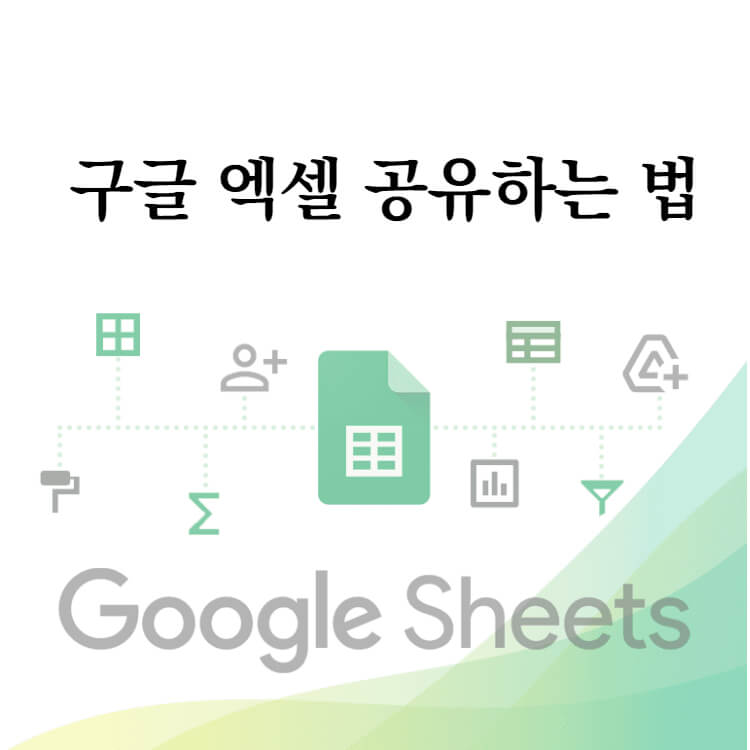
'Editor' 카테고리의 다른 글
| 아동급식카드 사용처 가맹점 조회방법 (0) | 2022.03.06 |
|---|---|
| 1년미만 연차수당 지급기준 (0) | 2022.03.03 |
| 딱 1년 퇴직금 계산방법 (0) | 2022.03.02 |
| 종부세 과세대상 확인방법 (0) | 2022.02.23 |
| 보육료 유아학비 사전신청방법 (0) | 2022.02.22 |




댓글